 |
Jeudi 17 juillet 2025 - 16:16 |
| Translate |
|
| Rubriques |
| Réseaux sociaux |
|
| Liste des jeux Amiga |
|
| Trucs et astuces |
|
| Glossaire |
|
| Galeries |
|
| Téléchargement |
|
| Liens |
|
| Partenaires |
|
| A Propos |
|
| Contact |
|

|
|
Note : traduction par David Brunet.
La nouvelle version 2.0 du système d'exploitation Icaros Desktop a été publiée durant la semaine du 3 novembre. Je l'ai donc installé sur mon PC portable (un Acer AspireOne ZG5) qui était précédemment équipé de la version 1.5.4 d'Icaros Desktop.

Icaros Desktop peut être téléchargé à partir de son site Web. Le DVD comprend tout le nécessaire pour avoir un environnement utilisable sur un PC, dont un large éventail d'applications.
Icaros Desktop est une alternative à MorphOS et AmigaOS 4 en tant que système d'exploitation Amiga de nouvelle génération. Mais comme je l'ai dit, et contrairement aux deux autres, il peut fonctionner sur les machines à base de processeurs x86.
Vous avez la possibilité de démarrer le DVD pour essayer le système, sans rien installer sur votre disque dur. Vous pouvez donc vous forger une idée avant une éventuelle installation complète, et ce, gratuitement.
L'installation se fait via l'icône "InstallAROS" qui est sur le bureau. Attention, votre précédente installation sera écrasée (on ne peut pas mettre à jour), mais une requête vous préviendra avant.
Premier coup d'oeil
Une fois l'installation terminée, vous arrivez sur un nouvel Icaros Desktop qui dispose de Directory Opus Magellan en tant que bureau à la place de Wanderer. C'est une bonne avancée selon moi car je préfère largement Magellan.
Avec Directory Opus Magellan 5.9, on peut changer la vue des répertoires en "Icon Action" (cliquez avec le bouton droit sur "View As" puis sur "Icon Action"). Cela crée une interface avec une barre d'icônes dans les fenêtres, facilitant la gestion des fichiers.
Dans ce Directory Opus Magellan, il y a aussi une barre d'icônes sur la droite de l'écran qui permet de réaliser les opérations courantes (renommer, chercher, copier...). L'icône tout en bas à droite de cette barre affiche une fenêtre qui explique le rôle de chacune des icônes.
Une des nouvelles applications incluses à Icaros Desktop 2.0 est Zune View, un visualisateur d'images avec gestion des miniatures, et offrant quelques opérations graphiques sur les images (redimensionnement, rotation, correction des couleurs, etc.).
Dans les versions précédentes d'Icaros Desktop, il y avait une barre d'icônes au bas de l'écran (AmiStart) pour lancer les applications sans avoir besoin d'ouvrir de répertoires. Elle est toujours présente dans la v2.0.
Un manuel de 82 pages accompagne la distribution. Je suis en train de le feuilleter tout en écoutant une musique en MP3 (le morceau inclus dans le répertoire "MyWorkSpace") avec MPlayer.
MyWorkSpace est un peu comme le concept de "Windows Library" d'un répertoire utilisateur, avec les sous-répertoires "Music", "Videos", "Pictures", etc. en accès rapide. En plus d'un raccourci sur le bureau, ces sous-répertoires ont aussi une assignation ("Pictures:") qui permet un accès rapide depuis un Shell ou une requête de fichiers.
Quelques logiciels inclus à Icaros Desktop
DiskImageGUI
J'ai ensuite testé le gestionnaire de disques virtuels DiskImageGUI, que j'ai beaucoup utilisé sous AmigaOS 3.x et 4.x, mais pas encore sous Icaros Desktop. Il marche exactement de la même manière que sur les autres systèmes, et est directement fonctionnel au premier lancement. J'ai tenté de monter un fichier ISO d'un CD et une disquette de couverture d'Amiga Computing au format ADF : ça marche !
Vous n'avez pas besoin d'utiliser à chaque fois DiskImageGUI pour monter des images-disques : vous pouvez aussi simplement cliquer avec le bouton droit de la souris sur un fichier ISO pour le monter (il sera monté en tant que ICD0:). C'est très pratique. Voici l'ISO du CD de CU Amiga monté dans Icaros Desktop :
HarmonyPlayer
Étant un grand amateur de modules de musique Amiga, j'ai lancé HarmonyPlayer afin d'en jouer quelques-uns.
Préférences
Icaros Desktop 2.0 dispose d'un menu de préférences. Ce dernier permet de régler le bureau par défaut (Magellan 5.9 ou Wanderer), la barre d'icônes AmiStart, le réseau, AmiBridge (émulation Amiga Classic) et le son de démarrage.
Lors de ma première installation, je n'avais pas de réseau. Il semble que d'autres personnes ont eu ce problème également. Le réseau fonctionnait très bien avec la précédente version d'Icaros Desktop.
Mise à jour du 14 novembre : le réseau est de nouveau fonctionnel. J'ai du utiliser le pilote de la puce réseau sans fil Atheros 5000.
Vous pouvez télécharger des applications pour AROS sur divers sites comme AROS Archive, le forum AROS Exec ou bien sur le site AROS Playground dédié aux jeux.
Putty Squad
Le jeu de plates-formes Putty Squad est inclus dans Icaros Desktop. Ce jeu AGA a été publié seulement récemment par System 3 après avoir été mis en veilleuse pendant 20 ans ! Le lien de Putty Squad est présent dans le dock AmiStart, dans Floppy/Putty Squad.
Ce jeu est lancé via l'émulateur Amiga Classic Janus-UAE 1.4. La fenêtre de configuration de Janus-UAE est d'abord affichée avant que le jeu ne se lance. L'émulateur utilise la configuration d'un A1200 mais vous pouvez modifier cette configuration dans les onglets de cette fenêtre.
Une fois cliqué sur "Start", le jeu se lance sans problèmes.
VICE
Dans le secteur de l'émulation, un grand nombre d'émulateurs sont fournis avec cette distribution. On peut noter la présence de VICE, l'émulateur de Commodore 64.
J'ai lancé la disquette D64 incluse dans Icaros Desktop. Ça fonctionne, l'émulateur tourne à 100% de la vitesse d'un vrai C64.
ABI1
Il y a eu beaucoup de changements techniques en interne (comme le passage de l'ABI0 à l'ABI1) mais cela ne se voit pas beaucoup pour moi, simple utilisateur. Mais c'est sans doute une bonne chose.
Connexion réseau
Quelques jours après l'écriture du début de cet article, j'ai pu enfin me connecter à Internet via la puce réseau sans fil. Il a fallu utiliser le pilote Atheros 5000 dans la configuration réseau et définir un point d'accès sans fil SSID. J'ai donc pu tester le navigateur OWB.



Comme ma connexion à Internet est fonctionnelle, j'ai pu jeter un oeil sur IndieGo!, une plate-forme de téléchargement d'applications en ligne. Je dois d'abord vous signaler que ce logiciel est encore en phase de développement et n'est pas encore peaufiné.
Contrairement à AMIStore, IndieGo! cible plusieurs plates-formes, il couvre les systèmes AmigaOS 3.x, AmigaOS 4.x, MorphOS, Icaros (AROS), MS-DOS, Windows et autres. Ces deux plates-formes de téléchargement d'applications en ligne ne sont pas vraiment concurrentes car elles ciblent des marchés principalement différents.
IndieGo! est lançable via AmiStart, dans "Extras->Demos->IndieGo!->AppStore".


Le menu d'IndieGo! se présente alors ainsi :

Dans les réglages, d'autres options sont possibles :

Le catalogue vous présente les différents types d'applications. Mais étant donné qu'IndieGo! est encore en phase de développement, peu de choses sont présentes.

Une fois la catégorie "Jeux" téléchargée, une option pour retourner à l'écran précédent est affichée, on peut aussi choisir une sous-catégorie de jeux. Vous pouvez utiliser les touches directionnelles pour naviguer et passer à l'écran suivant.



Quand on clique sur le titre d'une application, une fenêtre d'information apparaît. Elle affiche une description du produit, des captures d'écran, son prix, sa catégorie, ainsi que des boutons pour l'acheter, le télécharger, l'installer, le désinstaller, le configurer, le lancer et enfin un bouton pour quitter la fenêtre.


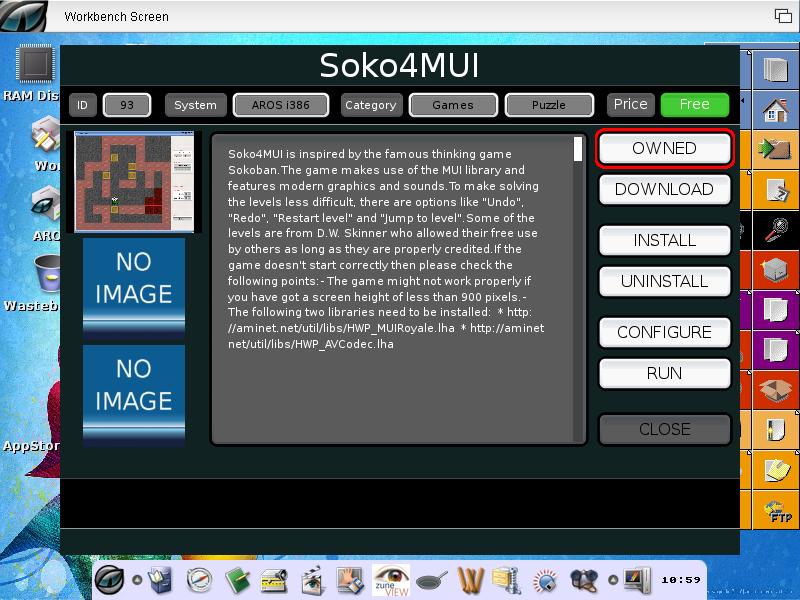
Mais ensuite, j'ai eu un petit problème : je n'ai pas pu installer le jeu (IndieGo! m'indique que les fichiers n'ont pas été téléchargés).
J'ai relancé IndieGo! et retenté la manoeuvre. Mais toujours point d'installation possible... j'ai donc décidé de retourner au menu principal et de voir l'option "Your Software" (liste des applications achetées).



La fonction de filtre est également en phase bêta. On ne peux rien filtrer pour le moment. Mais la possibilité de filtrer les applications selon la plate-forme sera sans doute une fonction utile.

Émulation Amiga Classic
J'ai encore pas mal de choses à faire pour personnaliser mon Icaros Desktop 2.0 comme déverrouiller AmiBridge (l'émulation Amiga Classic) avec Amiga Forever. J'ai installé et intégré ce dernier, cela a bien fonctionné. Une option "Integrate Amiga Forever" est présente dans AmiStart pour tout installer pour vous.








J'ai quitté Amiga Forever et j'ai voulu changer l'option d'affichage d'AmiBridge (j'ai voulu essayer un affichage intégré au lieu de plein écran). Mais cela a engendré des plantages divers comme le montre la capture d'écran suivante. Et même en revenant à l'option plein écran, les plantages ont subsisté.


Lors du redémarrage de l'ordinateur, le "Boot Loader" apparaît. C'est un menu qui permet de choisir la résolution graphique d'Icaros Desktop.
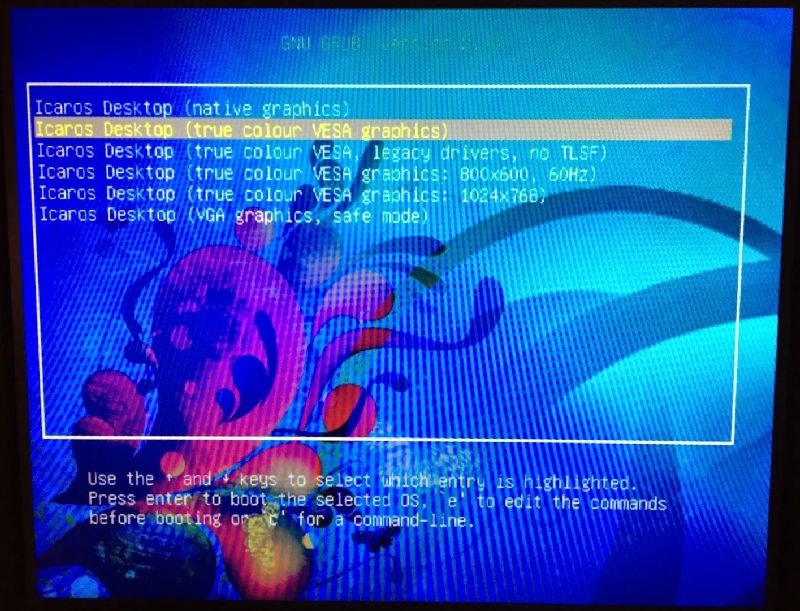

Je suis heureux de voir que l'auteur continue à améliorer Icaros Desktop, c'est très bien d'avoir une nouvelle version en 2014.
|
Nom : Icaros Desktop 2.0. Auteur : Paolo Besser (et les développeurs d'AROS). Genre : distribution logicielle pour AROS. Date : 2014. Configuration minimale : PC x86 avec 128 Mo de mémoire. Licence : APL (AROS Public Licence) et GPL. |
|



























